Самые полезные дополнения для яндекс браузера
— это встроенные в браузер мини-программы, которые добавляют в браузер новые функциональные возможности, например блокируют неприятную рекламу, включают ночной режим или управляют паролями. В Яндекс.Браузер можно устанавливать расширения, созданные командой браузера, а также расширения из Каталога браузера Opera.
Примечание. Среди расширений часто встречаются вредоносные, так как они создаются не только разработчиками браузеров, но и сторонними программистами. Поэтому Яндекс.Браузер отключает расширения из непроверенных источников и периодически проверяет, не появилось ли среди ранее установленных расширений подделок.Просмотр списка расширений
Примечание. Если нужного расширения нет в списке или оно не устанавливается, скорее всего вы используете Яндекс.Браузер для организаций, а ограничения выставлены политикой «Настройки черного списка расширений».Анализ существующих расширений и изучение предпочтений пользователей позволили отобрать для Яндекс.Браузера наиболее популярные, полезные и безопасные расширения.
Чтобы открыть список расширений, нажмите → Дополнения .
Также в списке перечислены предустановленные расширения (например, Антишок) и дополнительные функции браузера (например, синхронизация).
Действия с расширениями
- Установить
- Включить или выключить
- Настроить
- Удалить
Вы можете установить расширения из Каталога браузера Opera, совместимого с Яндекс.Браузером.
В нижней части страницы нажмите Каталог расширений для Яндекс.Браузера . Перейдите на страницу нужного расширения и нажмите + Добавить в Яндекс.Браузер . В открывшемся окне ознакомьтесь со списком данных, к которым расширение получит доступ. Если вы согласны дать доступ к своим данным, подтвердите установку. Найдите в списке нужное расширение и установите переключатель в положение Вкл. / Выкл.Чтобы получить доступ к настройкам расширения:
В описании нужного расширения нажмите Подробнее . Под описанием нажмите Настройки . Если такой кнопки нет, значит возможность настройки данного расширения не предусмотрена.Предустановленные расширения (Антишок, Блокировка рекламы, Советник, Эфир, Почта и т. п.) удалить нельзя, их можно отключить.
В описании нужного расширения нажмите Подробнее .Расширение удалится из файлов браузера, но не пропадет со страницы Дополнения . При включении оно будет скачано и установлено заново.
Значок расширения
После включения некоторых расширений их значок появляется справа от Умной строки. Нажав значок, вы получите доступ к функциям расширения:
- Скрыть значок
- Показать значок
- Свернуть несколько значков
Если значок расширения не отображается на панели браузера:
В описании нужного расширения нажмите Подробнее .Если значков на панели очень много, их можно свернуть:
Наведите указатель на область между Умной строкой и значками расширений — указатель изменится на двустороннюю стрелку.Чтобы увидеть все свернутые расширения, нажмите .
Задать горячие клавиши для расширений
Вы можете задать горячие клавиши, чтобы быстро активизировать нужное расширение или выполнять различные действия во время его работы:
В нижней части страницы нажмите Быстрые клавиши для расширений . Выберите действие, для которого нужно задать последовательность горячих клавиш, и установите курсор в поле справа от его названия. Нажмите и удерживайте одну или несколько служебных клавиш ( Ctrl , Shift , Alt ) и клавишу по вашему выбору.Какие расширения не поддерживает Яндекс.Браузер?
«Yandex заблокировал установку потенциально опасного расширения» .
Расширение является вредоносным и находится в черном списке.
«Яндекс.Браузер не поддерживает это расширение» .
Расширение несовместимо с браузером технически.
Инсталлятор сообщает об успешной установке расширения, но оно не появляется на странице дополнений.
Расширение несовместимо с браузером технически.
«Yandex заблокировал установку потенциально опасного расширения» .
Расширение является вредоносным и находится в черном списке.
«Яндекс.Браузер не поддерживает это расширение» .
Расширение несовместимо с браузером технически.
Инсталлятор сообщает об успешной установке расширения, но оно не появляется на странице дополнений.
Расширение несовместимо с браузером технически.
Как добавить новое расширение в Яндекс.Браузер?
Откройте папку с архивом и перетащите его в окно браузера.После установки расширение появится в блоке Из других источников .
Проблемы с расширениями
Попробуйте переустановить его. Откройте в браузере страницу browser://extensions/ . Найдите нужное расширение и нажмите кнопку Удалить . Затем вновь установите его со страницы browser://tune или из источника, откуда вы раньше установили это расширение.
Не работает расширение Яндекс.Почты, Диска, Погоды или ПробокРасширения «Элементы Яндекса» (Почта, Погода, Пробки и Диск) больше не развиваются и не устанавливаются, их корректная работа не гарантируется. Установите эти сервисы в качестве веб-приложений.
Попробуйте переустановить его. Откройте в браузере страницу browser://extensions/ . Найдите нужное расширение и нажмите кнопку Удалить . Затем вновь установите его со страницы browser://tune или из источника, откуда вы раньше установили это расширение.
">,"extra_meta":[>,>,>,>,>,>,>,>,>,>,>,>,>,>,>,>,>,>,>,>,>,>,>,>,>,>],"title":"Расширения. Справка","canonical":"https://browser.yandex.ru/help/personalization/extension.html","productName":"Яндекс.Браузер","extra_js":[[],[,"mods":<>,"__func134":true,"tag":"script","bem":false,"attrs":,"__func61":true>,,"mods":<>,"__func134":true,"tag":"script","bem":false,"attrs":,"__func61":true>],[,"mods":<>,"__func134":true,"tag":"script","bem":false,"attrs":,"__func61":true>]],"extra_css":[[],[,"mods":<>,"__func63":true,"__func62":true,"bem":false,"tag":"link","attrs":>,,"mods":<>,"__func63":true,"__func62":true,"bem":false,"tag":"link","attrs":>],[,"mods":<>,"__func63":true,"__func62":true,"bem":false,"tag":"link","attrs":>]],"csp":<"script-src":[]>,"documentPath":"/help/personalization/extension.html","isBreadcrumbsEnabled":true,"lang":"ru","params":<>>>>'>— это встроенные в браузер мини-программы, которые добавляют в браузер новые функциональные возможности, например блокируют неприятную рекламу, включают ночной режим или управляют паролями. В Яндекс.Браузер можно устанавливать расширения, созданные командой браузера, а также расширения из Каталога браузера Opera. Примечание. Среди расширений часто встречаются вредоносные, так как они создаются не только разработчиками браузеров, но и сторонними программистами. Поэтому Яндекс.Браузер отключает расширения из непроверенных источников и периодически проверяет, не появилось ли среди ранее установленных расширений подделок.Просмотр списка расширений
Примечание. Если нужного расширения нет в списке или оно не устанавливается, скорее всего вы используете Яндекс.Браузер для организаций, а ограничения выставлены политикой «Настройки черного списка расширений».Анализ существующих расширений и изучение предпочтений пользователей позволили отобрать для Яндекс.Браузера наиболее популярные, полезные и безопасные расширения.

Чтобы открыть список расширений, нажмите → Дополнения .
Также в списке перечислены предустановленные расширения (например, Антишок) и дополнительные функции браузера (например, синхронизация).
Открыв в настройках «Яндекс.Браузера» раздел «Дополнения», вы увидите несколько расширений от команды «Яндекса» и других разработчиков. Вы можете включить доступные аддоны и настроить их прямо в этом меню.
Но где искать остальные расширения? Своего каталога у «Яндекса» нет. Зато браузер поддерживает сторонние источники. Все расширения, перечисленные в этой статье, вы сможете скачать и установить из веб-магазинов Opera и Chrome.
1. Save to Pocket
Если вам попадётся интересная статья, но не будет времени сразу прочитать её, просто добавьте текст в Pocket. Один клик для сохранения — и к ней можно будет вернуться в любой подходящий момент.
Pocket хранит добавленные статьи в облаке и предоставляет к ним доступ через любое устройство пользователя. Кроме того, сервис убирает из публикаций рекламу и лишние элементы вёрстки.


Pocket также можно установить через меню «Дополнения» в настройках «Яндекс.Браузера».
2. LastPass
LastPass избавляет от необходимости запоминать данные для входа в аккаунты. Сервис помнит логины и пароли вместо вас и хранит их в защищённом виде на сервере. Более того, LastPass автоматически вводит пароли, когда это нужно.
Можно менять браузеры и устройства — необходимые данные будут всегда оставаться под рукой благодаря синхронизации. Вам нужно помнить только пароль от аккаунта LastPass.


LastPass также можно установить через меню «Дополнения» в настройках «Яндекс.Браузера».
3. Lightshot


Lightshot также можно установить через меню «Дополнения» в настройках «Яндекс.Браузера».
4. AdBlock
Самое популярное расширение для блокировки рекламы в браузерах. AdBlock борется с назойливыми объявлениями и скриптами, которые следят за вашими действиями в интернете.
При этом в настройках можно отключить всю рекламу или оставить только ненавязчивые объявления. Вы также можете настроить белый список сайтов, если хотите, чтобы расширение не срабатывало на них и позволяло авторам контента зарабатывать на рекламе.


5. Dark Reader
Dark Reader помогает снизить нагрузку на глаза в ночное время суток. Работает расширение просто: заменяет светлые элементы веб-страниц тёмными. Таким образом браузер переходит в ночной режим работы.
Вы можете использовать стандартную схему замены цветов или настроить собственную. Кроме того, Dark Reader умеет включать ночной режим только на выбранных сайтах.


6. OneTab
Когда в браузере много открытых вкладок, их названия перестают помещаться на экране. Приходится перебирать их по одной, чтобы найти лишние вкладки и закрыть их, оставив нужные. Если вы часто попадаете в такую ситуацию, попробуйте расширение OneTab. Оно закрывает сразу все вкладки и наглядно отображает их список, откуда можно быстро восстановить только необходимые в данный момент сайты.
Кроме того, вы можете добавлять вкладки в специальные группы и в будущем открывать их все сразу или по одной. Например, можно сохранить группу вкладок с рабочими сайтами и быстро восстанавливать их, когда приносите ноутбук в офис.


7. Browsec VPN
Browsec — это популярный сервис для обхода блокировок с помощью технологии VPN. Для работы с ним не нужно ничего настраивать. Просто активируете расширение, выбираете сервер и наслаждаетесь свободным интернетом без границ.
Browsec может запускать VPN только для выбранных сайтов, а в бесплатном режиме обходит многих конкурентов по скорости. Но если захотите, чтобы расширение работало ещё быстрее, можете оформить подписку — от 3,33 доллара в месяц.


8. Skyload
Ультимативное расширение для загрузки музыки и видео с различных интернет-площадок: «ВКонтакте», «Одноклассников», YouTube, «Яндекс.Музыки» и не только. Вы можете скачивать файлы на открытой странице по одному, все сразу или группами, отмечая только нужные песни или ролики. Skyload позволяет выбирать качество видеофайлов, а также сохраняет теги, названия и обложки песен.

9. Checker Plus for Gmail
Если вы активно пользуетесь популярнейшим почтовым сервисом Gmail, обязательно попробуйте это расширение. Checker Plus уведомляет о получении новых писем и позволяет открывать их или отмечать прочитанными, не переходя на новую вкладку.


10. OneNote Web Clipper
Это расширение от Microsoft поможет сохранить всю важную информацию, которую вы найдёте в Сети, в облачном блокноте OneNote. Web Clipper позволяет быстро копировать ссылки, изображения, выделенные фрагменты страниц или их текстовое содержимое и сохранять всё это в виде отдельных заметок. Доступ к добавленным материалам можно получить на сайте или в приложениях OneNote на любом устройстве.

Яндекс.Браузер – популярное приложение для входа в Интернет. Он имеет простой интерфейс, множество настроек и полную синхронизацию с мобильной версией через аккаунт в Yandex. Сделать его еще удобнее для использования могут специальные утилиты, которые встраиваются в панель управления, добавляя новые возможности. Это топ-10 лучших дополнений для Яндекс.Браузера, которые значительно расширяют его функционал.
Зачем в браузере нужны дополнения
Как правило, для входа в Интернет используется один браузер, в котором хранятся закладки на интересные сайты. Поэтому для повышения комфорта и удобства были придуманы специальные утилиты – расширения, с помощью которых список функций программы значительно расширяется:
- обход заблокированных сайтов;
- хранение закладок;
- создание скринов;
- скачивание музыки;
- доступ к социальным сетям.
На заметку!
В мобильной версии большинство дополнений недоступны, это приложения для полной версии программы.
Самые популярные дополнения для Яндекс.Браузера
Утилиты, разработанные для усовершенствования программы, поддерживаются всеми версиями браузера. Как правило, после обновления до последней нужно заново устанавливать их. Периодически также разработчики выпускают улучшения для дополнений, их необходимо обновлять для корректной работы.
Среди популярных утилит – встроенные VPN, кнопки скачивания музыки с сервиса Вконтакте и быстрый доступ к страницам в социальных сетях. Также есть список улучшений, которые помогут сделать браузер комфортным, быстрым, если вы проводите много времени за ПК, сохраняя в нем всю полезную информацию из Интернета.
Adblock Plus

Расширение Adblock Plus отлично справляется с блокировкой всех видов рекламы, в то же время собирая множество положительных комментариев при низком использовании оперативной памяти. Реклама является основным источником дохода для порталов, можно добавить любимые сайты в белый список, который исполняется в Adblock Plus. Не все владельцы порталов уважают пользователей и используют раздражающую рекламу, приложение помогает избавиться от этих «вредителей» с экрана.
Magic Actions for YouTube

YouTube предоставляет доступ к крупнейшей базе данных видеоматериалов в Интернете, Расширение Magic Actions для YouTube. Этот простой функциональный способ использовать портал на всю мощность. Приложение дает возможность легко устанавливать разрешение по умолчанию для фильмов, быстро переключаться между дневным и ночным режимом, блокировать рекламу и многое другое.
Mercury Reader

Иногда информацию можно найти на неизвестном сайте в Интернете, или глаза так устают, что воспринимается только текст без фона. Mercury Reader может оказать огромную помощь в обеих ситуациях. Одним щелчком мыши все отвлекающие элементы исчезают с экрана, а чистый и разборчивый текст остается. Никакой рекламы между абзацами и странных рамок с предлагаемым содержанием.
Awesome Screenshot
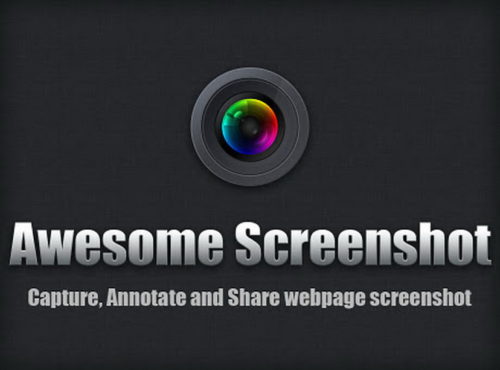
LastPass
LastPass: Free Password Manager одним из самых популярных расширений, доступных для Яндекс. Браузера. Это менеджер, сохраняющий все пароли в одном месте, а затем иметь возможность легко входить на различные интернет-платформы и практически на любое устройство. Расширение также является рекомендуемым генератором паролей, местом для сохранения и обмена заметками и инструментом для автоматического заполнения форм.
Save to Pocket
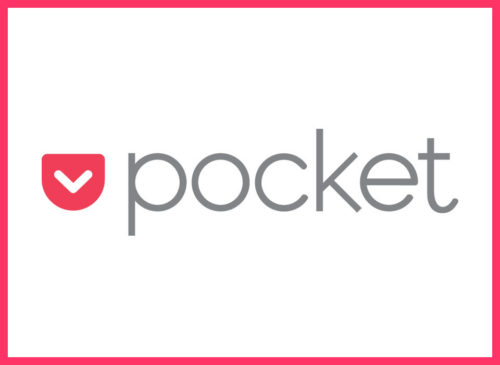
Интересное расширение Save to Pocket может сохранять статьи, видео и другой контент для последующего чтения или просмотра. Удобство этого дополнения больше, чем закладок. Приложение подходит пользователям, которые используют Интернет на разных устройствах. Статьи и видео сохраняются в профиле, к которому вы можете получить доступ на своем компьютере, планшете или смартфоне.
OneTab
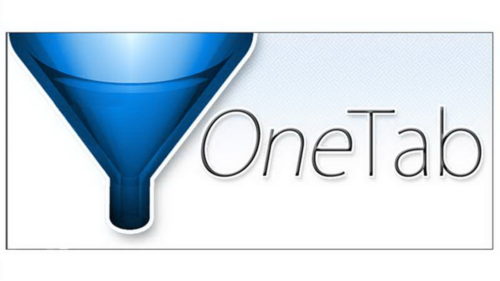
Turn Off The Lights

Программа является практичным расширением. Его задача заключается в затемнении всей страницы таким образом, что видео остается на переднем плане. Приложение также оснащено рядом дополнительных функций, которые могут настраивать параметры воспроизведения и включать интересный эффект свечения, напоминающий Ambilight.
ProxMate

На заметку!
ProxMate доступен в виде трехдневной пробной версии. Если вы хотите использовать программу после этого времени, нужно купить ее у разработчиков.
Pale Moon Commander

Яндекс. Браузер с каждой новой версией получает все больше дополнений, которые делают его функциональнее, и помогает пользователям значительно комфортнее использовать все преимущества программы. Установку полезных приложений и утилит необходимо делать только с официальных сайтов разработчиков, где доступны для скачивания последние версии.
Модульность в программном обеспечении — это отличный способ предоставить пользователю возможность самому выбрать тот софт, который ему нужен. По сути, так устроены все операционные системы, будь то Android, Linux или Windows. После установки, пользователю доступен минимальный набор ПО, который он может самостоятельно расширить, установив программы по своему усмотрению. У такого подхода есть ещё один важный плюс — минимализм.
То есть, изначально браузер лишён дополнений, плагинов или расширений и представляет собой лёгкую программу, которая вполне способна читать веб-страницы в Интернете. По мере необходимости, пользователь может дополнять его возможности — устанавливать блокировщики рекламы, менеджеры загрузок, плееры и прочее. Кстати, по такому принципу изначально и создавался популярный браузер Mozilla Firefox.
Сейчас это довольно тяжёлый браузер, который, тем не менее, пользуется спросом из-за своей гибкости и большого спектра возможностей.
Лучшие общие расширения Яндекс.Браузера, которые пригодятся каждому пользователю
Стоит отметить, что в Яндекс.Браузере уже есть несколько встроенных дополнений. Для того, чтобы начать работу с ними, нужно их просто активировать. Естественно, что стандартного набора большинству пользователей вряд ли хватит. Поэтому, всё же придётся устанавливать расширения из сторонних источников.
AdBlock
Наверное, самое полезное расширение не только для браузера от Яндекс, но я для всех остальных. Это дополнение блокирует баннеры с рекламой, всплывающими окнами и прочей ненужной пользователю информацией. Изначально, в те времена, когда стоимость мегабайта интернет-трафика была соизмерима с ценой айфона, такая реклама съедала существенную часть. Сейчас же это просто средство борьбы с назойливой рекламой, которой частенько перебарщивают многие сайты.
В поиске вбиваем AdBlock и смотрим на результат. Таких расширения в магазине два: AdBLock и AdBlock Plus. Если хочется «установить и чтобы всё работало» - AdBlock, если нужна тонкая настройка с фильтрами и прочим — AdBlock Plus. Кстати, расширение также отлично блокирует многие виды рекламы на роликах видеохостингов, в том числе и на Youtube.
Lightshot

Быстрый и простой способ сделать скриншот содержимого браузера. Сохранять их можно в наиболее популярных форматах изображений — PNG, JPG или BMP. Интересен инструмент, прежде всего, тем, что, помимо создания скриншотов, позволяет оперативно добавлять к ним стрелочки, линии или подписи. Инструмент есть в базовом наборе дополнений Яндекс.Браузера, поэтому достаточно его просто активировать. Самый быстрый способ создать скриншот с пояснениями и подробностями
Dark Reader
Дополнение подойдет для тех, кто кому приходится много работать по ночам, читая большие объёмы текста на страницах сайтов. Скрипт меняет светлую тему веб-страницы на тёмную, снижая нагрузку на глаза.

Переключение режимов происходит в два клика: первый — по иконке дополнения в правом верхнем углу, второй — по переключателю «Вкл/Выкл». Кроме того, можно настроить параметры отображения — яркость, контраст, а также составить список сайтов, которые нужно переключать в тёмный режим автоматически. Дополнение доступно в магазине Google Chrome. Расширение обладает большим количеством самых разнообразных настроек
Browsec
Отечественный Роскомнадзор любит блокировать сайты, которые кажутся ему опасными или подпадающие под действие законодательства. Жаль, что компетентность этого надзорного органа не всегда соответствует необходимому уровню. И в итоге, мы видим кучу совершенно невинных сайтов, заблокированных на уровне провайдера. Обойти это ограничение поможет дополнение Browsec.
В целом, это не только инструмент для обхода блокировок. Это полноценный сервис VPN, который помогает скрыть весь трафик от посторонних глаз. Правда, при этом стоит помнить, что данные всё-таки попадают на сторонний сервер, обеспечивающий VPN. Перейти на безопасное подключение можно буквально в два клика. Сначала по иконке дополнения, а затем по кнопке Protect Me. Скрипт Browsec поможет скрыть свои действия в сети Если сервер по какой-то причине не доступен или скорости кажется мало, можно сменить локацию и выйти, например, через Южную Африку. Дополнение есть в штатном наборе Яндекс.Браузера. На выбор есть большой список стран, через которые можно гулять по сети
Skyload
Иногда хочется сохранить небольшой ролик или музыку на сайте, который не предполагает стандартных инструментов скачивания. Сделать это можно с помощью дополнения Skyload, которое сканирует страницу на наличие медиаконтента и предлагает скачать всё, что нашел. Загрузка доступна на любом сайте, который позволяет просмотреть нужное видео в режиме онлайн.

Небольшая рекомендация по использованию расширения: чтобы нужный файл появился в списке для скачивания, необходимо дождаться загрузки самого ролика в окне плеера сайта. То есть, после всех реклам казино, ставок и прочего. Установить расширение можно из магазина Опера, который предлагает Яндекс.Браузер. Скачивать файлы можно откуда угодно: соцсети, вебхостинги или онлайн-кинотеатры
Imagus

Весьма удобный инструмент для получения изначального разрешения любого имеющегося на странице изображения. Достаточно просто навести курсор на картинку, дождаться появления исходного разрешения и уже после нажатия правой кнопкой сохранить его. Можно использовать горячие клавиши, которые есть в настройках дополнения. Быстрое сохранение наиболее качественных разрешений любого изображения Скрипт можно активировать в списке предложенных браузером дополнений.
LinguaLeo Translator

Это дополнение подойдёт тем, кто активно изучает английский язык. Скрипт позволяет по двойному щелчку на нужном слове показать его перевод на любом сайте или сервисе. Помимо этого, можно оперативно перевести текст с русского на английский. Если пользователь изучает язык с помощью сервиса LinguaLeo, есть возможность добавить незнакомые слова в список для изучения. Если нужно быстро перевести текст и добавить его в свой набор слов для изучения — LinguaLeo Translator
WhatsApp прямо в браузере
Лучшие специфические расширения Яндекс.Браузера для узкого круга пользователей
Браузерами пользуются все категории пользователей — писатели, редакторы, программисты, верстальщики т.д. Свою работу или хобби они могут значительно улучшить и упростить с помощью простых, но специфичных дополнений для Яндекс.Браузера.
SEOquake
Дополнение позволяет просмотреть статистику о сайтах в поисковой выдаче. Также можно просмотреть информацию о сайте, находясь на нём. Помимо этого, данные можно выгрузить в более удобную форму, например, CSV. Искать скрипт нужно в магазине Google Chrome. Статистика сайтов в удобном представлении Реализация дополнения на сайте
Firebug Lite for Google Chrome

Пользователи Mozilla Firefox знают об этом удобном инструменте. Собственно, название его говорит о том, что изначально скрипт создавался для этого браузера. Затем появились различные портированные версии. Firebug – это хороший помощник веб-программиста. Он позволяет в режиме онлайн протестировать работу сайта, изменить переменные или проследить за заголовками и приходящими от сервера ошибками. Любой разработчик сайтов обязан иметь Firebug в своем инструментарии
User-Agent Switcher
Сайты в интернете определяют, с какой платформы заходит пользователь с помощью заголовка User-Agent. Это дополнение позволяет менять его на ходу. То есть, можно заставить думать сайт, что мы пришли с iPhone или телефона на Windows.

Где это может помочь? В основном при тестировании свежесозданного сайта, чтобы убедиться в том, что он одинаково хорошо отображается на разных платформах. То есть, дополнение подойдет веб-разработчикам и дизайнерам. Подмена User-Agent позволяет «заходить» на сайты с разных платформ
Антивирусные дополнения
Конкретное дополнение выделить здесь сложно, так как каждый пользователь предпочитает конкретный вид антивируса. Практически каждый разработчик имеет расширение от имени своего антивируса — Dr.Web, 360, Avira, Avast и прочие.
Делают они одну простую вещь — перед загрузкой сайта проверяют, является ли он безопасным для пользователя. И если да, то пускают его на ресурс, если же нет — сообщают о потенциальной вирусной угрозе.
Читайте также:


